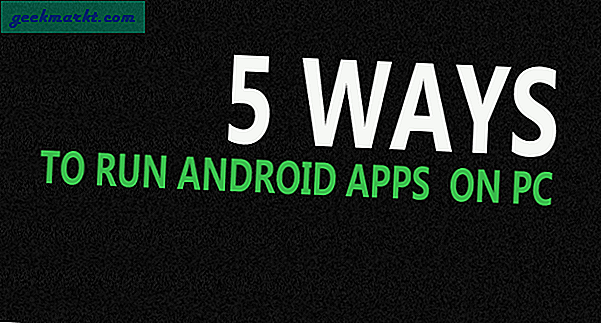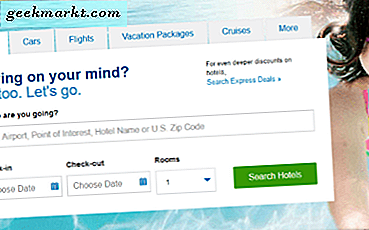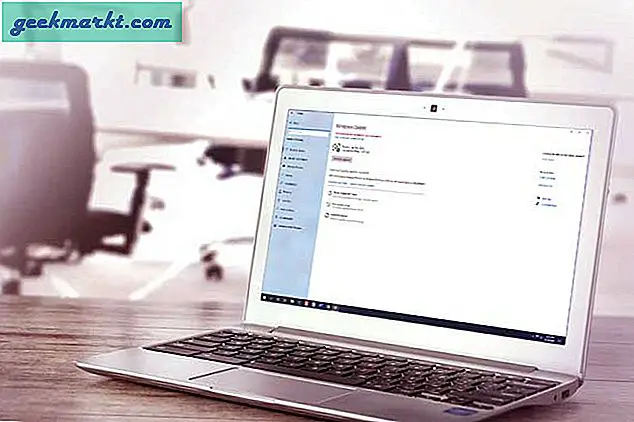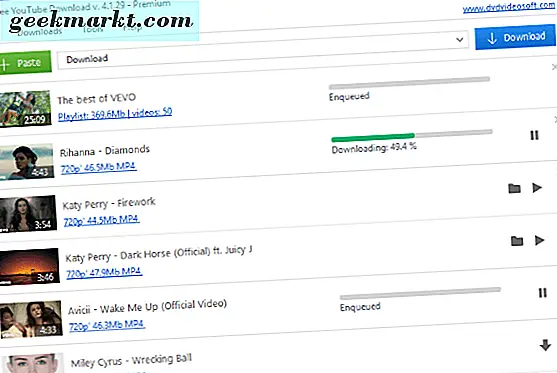Dells tangentbord är tillförlitliga men varje hårdvara misslyckas ibland och ofta slänger vi ut helt bra hårdvara. Felsökning av hårdvara är en trestegsprocess: Probe, Identify and Fix. Om detta inte löser problemet går vi vidare till nästa steg och upprepar detta tills problemet identifieras och åtgärdas. Tja, ge dig en steg-för-steg-guide för att åtgärda om ditt Dell-tangentbord (fungerar även för andra Windows-tangentbord) inte fungerar.
Innan vi börjar, kontrollera om du har ditt tangentbord Inaktivera tangentbordsknappen.Inte alla utom vissa tangentbord har en dedikerad knapp för att inaktivera tangentbordet (som Mute eller WiFi-växlingsknappen) som tillfälligt inaktiverar ditt tangentbord när du trycker på den. Ibland inser du inte ens att det trycks av misstag som att min mormor har en bärbar dator som har en avstängningsknapp och att den trycks av misstag när hon rengör tangentbordet. Med det ur vägen, låt oss se hur man löser tangentbordsproblem på Windows-bärbara datorer.
Dells bärbara tangentbord fungerar inte
Steg 1
Sond: Om nycklarna fastnar och inte fungerar korrekt, kontrollera om det finns dammpartiklar och skräp under tangenterna. Tangentborden är smalare för att passa den kompakta stilen hos en bärbar dator och i allmänhet har de ett litet utrymme mellan nyckelhuvudet och komponenterna under den. Nycklarna skulle oundvikligen ackumulera damm och ludd och annat atmosfäriskt skräp. När detta når under knapparna kan det hindra funktionaliteten och så småningom göra nyckeln värdelös.
Lösning: Ta en borste eller en tryckluftsburk för att blåsa av dammet under nycklarna och kontrollera om nycklarna har återgått till normalt tillstånd.

Steg 2
Sond: Om tangenter fungerar men vissa tangenter skriver ut olika tecken när du trycker på dem, kontrollera efter tangentbordsinställningarna. Nästan alla tangentbord som vi ser på bärbara datorer har Qwerty-layout. Vad detta betyder är placeringen av bokstäver och andra tecken är standardiserad men USA, Storbritannien och Europa har sina egna standardnyckelpositioner och skiljer sig något över hela världen.
Lösning: Du kan gå till inställningarna och ändra den layout som är standard i ditt land.
För att ändra layouten till QWERTY på Windows 10, gå till Start> inställningar> Tid och språk> Region och språk> Klicka på Språk> Alternativ> Ändra QWERTY (USA).

Steg 3
Sond: Om de flesta tangenterna skriver ut andra bokstäver än tangentbordet måste du kontrollera tangentbordslayouten. QWERTY är inte den enda tangentbordslayouten där ute och AZERTY och Dvorak är mindre populära ingångslayouter på tangentbordet som är tillgängliga för Windows. Skillnaden är tangentplaceringen på tangentbordet. I AZERTY-tangentbordet ersätts Q- och W-tangenterna med A respektive Z. DVORAK har en helt annan layout. Poängen är om dina nycklar skriver ut något annat när du trycker på G, chansen är att layouten är annorlunda och du måste kontrollera det och fixa det.
Lösning: Start> inställningar> inmatningsmetoder> alternativ> välj QWERTY (US)

Steg 4
Sond: Om tangentbordet inte skriver ut något, leta efter tangentbordsdrivrutiner. Innan vi drar slutsatsen att ditt tangentbord är dött måste vi identifiera om det inte bara är ett drivrutinsproblem. Ibland är drivrutiner skadade och tangentbordet slutar fungera. Det kan vara fullt möjligt att föraren har fel.
Lösning: Uppdatera drivrutinerna genom att antingen uppdatera Windows eller enhetshanteraren. För att uppdatera din Windows, gå till Start> sök efter "Windows Update"> Klicka på uppdatering. För att göra det från Enhetshanteraren ,, Högerklicka på Den här datorn> Egenskaper> Enhetshanteraren> Internt tangentbord> Högerklicka> Egenskaper> Fliken Drivrutiner> Uppdatera drivrutin.

Steg 5
Sond: Om uppdatering av drivrutiner inte fungerade, kontrollera om det finns kolliderande drivrutiner som Windows och Dell-drivrutiner som kolliderar. Om du någonsin installerar om din Windows och försöker installera de drivrutiner som medföljer den bärbara datorn kan det orsaka en kollision mellan din Windows-drivrutin och den drivrutin som medföljde den bärbara Dell-datorn.
Lösning: försök att avinstallera alla drivrutiner i enhetshanteraren och starta om. Avinstallera drivrutinerna Högerklicka på Dator> Egenskaper> Enhetshanteraren> Internt tangentbord> Högerklicka> Egenskaper> Fliken Drivrutiner> Avinstallera drivrutin.

Steg 6
Sond: Kontrollera tangentbordet i felsäkert läge. Oftare än inte, det finns viss programvara som ändrar tangentbordets ingång medan du använder programvaran. Om du skriver på flera språk och har speciell programvara kanske du vill starta din dator i säkert läge, det skulle inaktivera all programvara och drivrutiner från tredje part. Om det fungerar i säkert läge kan din programvara orsaka problemet.
Lösning: Om det fungerar i felsäkert läge, försök att avinstallera programvara som justerar tangentbordets ingång för speciella ändamål.

Steg 7
Sond: Kontrollera om BIOS-inställningarna är OK. Vi säger inte att din dator har ett virus men det är obligatoriskt att ha en uppdaterad antivirusprogramvara. Det finns vissa virus som påverkar bios-inställningarna och kan göra din dator oanvändbar. Om inte datorn nu inaktiveras kan viruset verkligen inaktivera tangentbordet från BIOS. du kan aktivera äldre USB-tangentbordssupport.
Lösning: Gå till bios-inställningar genom att starta om din dator och i startskärmen för start, tryck på F12 (eller vilken tangent som helst som stöds på din bärbara dator)> Avancerat> integrerade kringutrustning> USB-kontroller> äldre tangentbord> växla till aktiverat.
Steg 8
Sond: Kontrollera om ett externt tangentbord fungerar? Om du har provat alla stegen ovan och ingenting hittills har fungerat kan du prova att ansluta ett externt tangentbord till din dator och kontrollera om det löser problemet. Om det gör det har ditt tangentbord ett hårdvaruproblem.
Lösning: Försök ta bort tangentbordet och anslut det igen men bandet kan vara löst.
Steg 9
Sond: Om vissa tangenter inte fungerar (inte i en serie), kolla efter döda tangenter. Det kan finnas andra orsaker om du har döda nycklar men det finns inget säkert sätt att veta säkert utan ytterligare sondering. Vi kan kontrollera detta med hjälp av ett tangentbordstestverktyg. Du kan också använda tangentbordet på skärmen men jag använde PassMark för att identifiera de döda tangenterna. Det är ett mycket intuitivt verktyg som identifierar vilka tangenter som trycks in och släpps, vilket ger dig en uppfattning om någon tangent trycks kontinuerligt eller är död.
Lösning: Försök ta isär nyckeln och kontrollera om kupolen är intakt eller ingen. Om det är trasigt måste du gå till servicecentret för att få det fixat eller byta ut tangentbordet.

Steg 10
Sond: Om nycklar inte fungerar (en serie, en rad med nycklar eller till och med en lapp), kontrollera om det finns lös anslutning. Nycklar fungerar genom att skicka en signal till mikrokontrollern som behandlar signalen som genereras i huvudsak genom ett matrisenätverk under tangentbordet. I lekmanns termer betraktar tangentbordet som ett rutnät och varje tangent är en kombination av en specifik signal. Om en anslutning är lös kan det orsaka detta problem.
Lösning: Försök ta bort tangentbordet från USB om det är ett skrivbord och sätt in det i ett annat uttag eller om det är en bärbar dator kan du ta bort tangentbordet och kontrollera om Ribbon-kontakten är ordentligt fixerad.
Steg 11
Sond: Om du har provat allt och det fortfarande inte fungerar, borde du antagligen ta det till ett servicecenter och fixa det av proffs eller om det är för brant kan du byta ut det själv
Lösning: Hitta märke och modell för din bärbara Dell-dator och sök efter tangentbordet online. Leta efter en handledning för att byta ut tangentbordet, lita på att det låter hårt men det är inte så svårt. Om du är rädd att du kanske förstör och förstör allt, sök professionell hjälp
Läsa: Hur man använder PC- och Mac-tangentbord på Android
Fixade du ditt Dell-tangentbord?
Vi visade hur du felsöker om ditt Dell-tangentbord ger dig problem eller till och med slutar fungera. Metoderna fungerar bara om tangentbordet har ett programvaruproblem eller lösa anslutningar. Om tangentbordet är dött är det osannolikt att du hittar en artikel om hur du fixar det. Eller på andra sidan kan du och om du berättar om det i kommentarerna.